W ostatnich latach firma Apple dodała różne poprawki zwiększające produktywność do swojego systemu operacyjnego iOS dla urządzeń mobilnych.
Wśród tych usprawnień jest Files, który jest natywnym systemem plików, który umożliwia użytkownikom interakcję z dokumentami i obrazami bez korzystania z narzędzi innych firm. Oznacza to również, że dostęp do OneDrive można uzyskać za pośrednictwem aplikacji Pliki.
Przy tych zmianach możliwe, że znajdziesz Pliki OneDrive nie są synchronizowane na iPadzie lub iPhonie. Aby rozwiązać ten problem, przedstawiliśmy poniżej kilka rozwiązań, które możesz wypróbować.
Uwaga: W przypadku wszystkich problemów z usługą OneDrive upewnij się, że masz połączenie z Internetem, ponieważ niektóre aplikacje i funkcje działają tylko z Wi-Fi.
Co mogę zrobić, jeśli pliki OneDrive nie są synchronizowane na iPadzie?
- Użyj Sync.com
- Zaktualizuj swoje urządzenie iOS
- Sprawdź problemy z rolką z aparatu
- Zainstaluj ponownie OneDrive
- Sprawdź, czy nie ma zastrzeżonych znaków lub nazw plików
- Upewnij się, że masz wystarczająco dużo miejsca do przechowywania
- Sprawdź nazwę pliku i ścieżkę
- Sprawdź, gdzie znajduje się plik
- Inne rzeczy do zrobienia, gdy znajdziesz pliki OneDrive, które nie są wyświetlane na iPadzie lub telefonie iPhone:
- Sprawdź, czy na komputerze nie ma innych folderów OneDrive
1. Użyj Sync.com

Jeśli OneDrive nie synchronizuje się na iPadzie lub iPhonie, czas przejść na wyspecjalizowane rozwiązanie, a Sync.com jest najlepszy w tej niszy.
Bezproblemowo łącząc się z mobilnymi systemami operacyjnymi od iOS do Android, Sync umożliwia synchronizację, przechowywanie, tworzenie kopii zapasowych oraz łatwy dostęp i podgląd plików na wszystkich urządzeniach.
Dzięki niesamowitym prędkościom będziesz mógł bez wysiłku przesyłać swoje pliki i uzyskiwać do nich dostęp później z dowolnego miejsca, ponieważ aplikacja zapewnia platformę pamięci masowej w chmurze z wystarczającą ilością miejsca, aby bezpiecznie pomieścić wszystkie zasoby cyfrowe.
Mówiąc o bezpieczeństwie, z przyjemnością dowiesz się, że Twoje poufne dane są chronione za pomocą kompleksowego szyfrowania, ponieważ Sync ma najwyższą troskę o Twoją prywatność.
Co więcej, to kompleksowe rozwiązanie nie tylko zapewnia synchronizację plików, ale także oferuje zaawansowane funkcje odzyskiwania, które chronią Ciebie i Twoje cenne dane przed utratą, tworzenie kopii zapasowych w czasie rzeczywistym i nie tylko..
Spójrzmy szybko na to kluczowe cechy:
- Synchronizuj pliki na wszystkich platformach i urządzeniach
- Duża przestrzeń dyskowa od 2 do 4 TB
- Ochrona prywatności i kompleksowe szyfrowanie poufnych danych
- Tworzenie kopii zapasowych i synchronizacja w czasie rzeczywistym
- Dodatkowe narzędzia do udostępniania i współpracy
- Historia plików i funkcje odzyskiwania
- Zaawansowane kontrole (udostępnianie, pobieranie, zdalne blokowanie urządzeń, 2FA, ochrona hasłem i szczegółowe uprawnienia
- Dostępne podglądy dokumentów

Sync.com
Synchronizuj, twórz kopie zapasowe, przechowuj i udostępniaj wszystkie swoje pliki bez wysiłku dzięki temu potężnemu, zorientowanemu na prywatność rozwiązaniu w chmurze! Bezpłatna wersja próbna Odwiedź stronę2. Zaktualizuj urządzenie iOS
Jeśli pliki OneDrive nie wyświetlają się na iPadzie lub iPhonie, możesz rozpocząć od zaktualizowania systemu iOS na swoim urządzeniu i upewnić się, że zainstalowałeś wszystkie dostępne aktualizacje aplikacji.
Można je automatycznie pobierać i instalować. Jeśli chcesz zobaczyć dostępne aktualizacje, które nie zostały pobrane, wykonaj następujące czynności:
- otwarty Sklep z aplikacjami
- Kran Aktualizacje
- Jeśli są dostępne aktualizacje, dotknij Aktualizuj wszystko (wprowadź hasło Apple ID, jeśli zostaniesz o to poproszony)
Jeśli nadal występują problemy z aplikacją, usuń ją i pobierz ponownie na iPada / iPhone'a.
Jak zaktualizować urządzenie iOS
Możesz zaktualizować iPada / iPhone'a bezprzewodowo lub ręcznie za pomocą iTunes. Aby to zrobić bezprzewodowo:
- Zrób kopię zapasową swojego urządzenia i połącz się z Wi-Fi
- Jeśli otrzymasz wiadomość mówiącą aktualizacja jest dostępna kran Zainstaluj teraz
- Kran Ustawienia> Ogólne> Aktualizacja oprogramowania
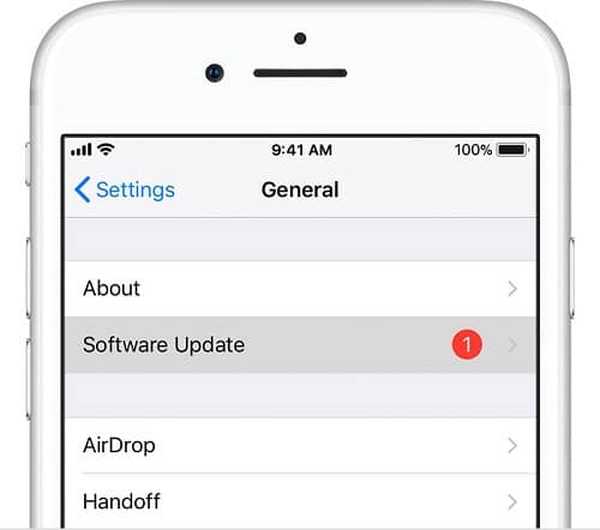
- Kran Ściągnij i zainstaluj
- Następnie stuknij Kontynuuj lub Anuluj jeśli pojawi się monit z prośbą o tymczasowe usunięcie aplikacji, ponieważ iOS potrzebuje więcej miejsca na aktualizację. iOS ponownie zainstaluje usunięte aplikacje
- Na koniec dotknij Zainstaluj, aby zaktualizować teraz. Możesz także stuknąć Później i wybrać instalację dziś wieczorem lub przypomnieć mi później, co urządzenie zrobi automatycznie
- Wprowadź swoje hasło
Uwaga: jeśli potrzebujesz miejsca na aktualizację, możesz zaktualizować za pośrednictwem iTunes lub ręcznie usunąć zawartość z urządzenia.
Aby zaktualizować urządzenie iOS za pomocą iTunes, wykonaj następujące czynności:
-
- Przed aktualizacją podłącz komputer do sieci WiFi lub Ethernet
- Zainstaluj najnowszą wersję iTunes
- Podłącz urządzenie (iPad / iPhone) do komputera
- Otwórz iTunes i wybierz swoje urządzenie
- Kliknij streszczenie
- Następnie kliknij Sprawdź aktualizacje
- Wybierz Pobierz i zaktualizuj
- Wprowadź hasło, jeśli zostaniesz o to poproszony
Masz problemy z dostępem do OneDrive w systemie Windows 10? Oto jak szybko i łatwo rozwiązać problem.
3. Sprawdź problemy z rolką aparatu
Czasami zdarza się, że pliki OneDrive nie wyświetlają się na iPadzie lub iPhonie i prawdopodobnie mogą to być pliki związane z obrazami, więc musisz sprawdzić, czy automatyczne przesyłanie z aparatu działa, czy też przesłano tylko niektóre zdjęcia. Aby to zrobić:
- Sprawdź, czy Twoje Wi-Fi jest podłączone, lub sprawdź, czy ustawienia mobilne OneDrive dotyczące przesyłania z aparatu na połączeniach taryfowych są włączone (nie wyłączone)
- Wyłącz przesyłanie z aparatu w ustawieniach aplikacji OneDrive
- Przejdź do witryny OneDrive i zmień nazwę folderu Rolka z aparatu
- Włącz przesyłanie z aparatu, aby rozpocząć ponowne przesyłanie wszystkich zdjęć z aparatu z iPada / iPhone'a do chmury.
4. Zainstaluj ponownie OneDrive
Jeśli zauważysz, że pliki OneDrive nie są wyświetlane na iPadzie lub iPhonie, może to oznaczać, że synchronizacja nie działa, tak że OneDrive nie uruchamia się lub uległa awarii. W takim przypadku ponownie zainstaluj OneDrive. Aby to zrobić:
- Naciśnij ikonę aplikacji OneDrive i aby ją odinstalować, a następnie stuknij X i zaakceptuj potwierdzenie usunięcia
- Naciśnij i przytrzymaj przyciski Uśpij / Obudź i Początek, aby wykonać miękki reset przez około 10 sekund, aż zobaczysz logo Apple
- Zainstaluj ponownie aplikację OneDrive ze sklepu App Store
- Zaktualizuj aplikację, włączając tę opcję na swoim urządzeniu: Ustawienia> Ogólne> Odświeżanie aplikacji w tle.
5. Sprawdź, czy nie ma zastrzeżonych znaków lub nazw plików
Gdy nazwa pliku zawiera niedozwolone znaki, takie jak / \: * ”? |, lub zaczyna się lub kończy spacją lub kropką, wtedy pliki OneDrive mogą się nie wyświetlać na iPadzie lub iPhonie.
Podobnie istnieją nazwy, które nie są dozwolone dla plików lub folderów, takich jak AUX, PRN, NUL, CON, COM0, COM1, COM2, COM3, COM4, COM5, COM6, COM7, COM8, COM9, LPT0, LPT1, LPT2, LPT3, LPT4, LPT5, LPT6, LPT7, LPT8 i LPT9.
Jeśli Twoje pliki lub foldery zawierają takie zastrzeżone znaki lub nazwy plików, możesz zapisać je ponownie z poprawnymi i sprawdzić, czy to rozwiąże problem.
Jeśli OneDrive stale się synchronizuje, musisz położyć temu kres. Sprawdź ten niesamowity przewodnik, aby zobaczyć, jak to zrobić!
6. Upewnij się, że masz wystarczająco dużo miejsca do przechowywania
Czasami pliki OneDrive nie są wyświetlane na iPadzie lub iPhonie, jeśli nie masz wystarczającej ilości wolnego miejsca. Pliki nie zostaną przesłane, jeśli nie będą pasować, więc sprawdź ilość wolnego miejsca i spróbuj ponownie.
7. Sprawdź nazwę pliku i ścieżkę
Gdy nazwa pliku lub ścieżka lub obie są zbyt długie, OneDrive nie pokaże pliku na iPadzie lub iPhonie.
Nazwa pliku i ścieżka muszą mieć mniej niż 442 znaki, więc skróć nazwę pliku lub podfolderów w usłudze OneDrive lub wybierz podfolder bliżej folderu najwyższego poziomu.
Spróbuj ponownie przesłać plik i sprawdź, czy wyświetla się na urządzeniu z systemem iOS.
8. Sprawdź, gdzie znajduje się plik
Jeśli OneDrive nie wyświetla się na iPadzie lub iPhonie, być może plik został zmieniony, przeniesiony lub nawet usunięty przed przesłaniem.
Znajdź plik za pomocą wyszukiwania i spróbuj przesłać go ponownie. Może się to zdarzyć, jeśli przeniesiesz plik na komputer po zakończeniu automatycznego przesyłania.
Jeśli plik jest otwarty w innej aplikacji, zapisz zmiany, zamknij aplikację, a następnie spróbuj przesłać ją ponownie.
OneDrive nie synchronizuje się w systemie Android? Zsynchronizuj te pliki w mgnieniu oka, wykonując te proste czynności!
9. Inne rzeczy do zrobienia, gdy zauważysz, że pliki OneDrive nie wyświetlają się na iPadzie lub iPhonie:
- Spróbuj wyszukać pliki, wybierając opcję Wyszukaj i wpisując żądaną frazę.
- Jeśli korzystasz z OneDrive dla Firm, możesz przypadkowo zapisać pliki na koncie firmowym zamiast na koncie osobistym.
- Upewnij się, że synchronizacja została zakończona. Czasami pliki nie są wyświetlane, ponieważ nie są jeszcze zsynchronizowane. Jeśli zapisałeś pliki w pakiecie Office 2016, są one najpierw przesyłane, a następnie synchronizowane z komputerem
- Sprawdź, czy zalogowałeś się za pomocą prawidłowego konta Microsoft, którego używasz w usłudze OneDrive. Przejdź do witryny OneDrive, stuknij swoją nazwę, a następnie stuknij opcję Edytuj profil, aby wyświetlić konto, którego używasz
- Zmień sposób sortowania plików według daty modyfikacji lub daty utworzenia. Aby to zrobić, przejdź do witryny OneDrive, kliknij Sortuj w prawym górnym rogu
- Sprawdź urządzenie, którego użyłeś do przesłania pliku do OneDrive, ponieważ mogło utracić połączenie Wi-Fi przed zakończeniem przesyłania
- Na urządzeniach z systemem iOS ze zdjęciami zoptymalizowanymi pod kątem iCloud obrazy nie są przechowywane na urządzeniu i nie można ich przesłać do OneDrive. Wyłącz optymalizację iCloud na swoim urządzeniu iOS, dotykając Ustawienia> iCloud> Zdjęcia i odznacz Zoptymalizuj pamięć
- Sprawdź właściciela elementów, jeśli elementy udostępnione nie są już wyświetlane, ponieważ te pliki zostaną usunięte z Twojej listy udostępnionej. Poproś więc właściciela, aby ponownie Ci je udostępnił
- Sprawdź ostatnią listę pod kątem brakujących elementów. Przejdź do aplikacji mobilnej OneDrive, dotknij Ostatnie w lewym okienku
10. Sprawdź, czy na komputerze nie ma innych folderów OneDrive
- Kliknij prawym przyciskiem myszy Start i wybierz Biegać.
- Rodzaj %profil użytkownika% który otwiera okno Eksploratora plików, które ma Twoje imię
- Poszukaj dodatkowego folderu o nazwie OneDrive lub SkyDrive który ma starszy Data utworzenia lub Data modyfikacji
- Wyszukaj w nim brakujące pliki i foldery. Może się również skończyć .stary
- Jeśli je znajdziesz, skopiuj i wklej te, które chcesz zachować, do nowszego folderu OneDrive
Czy udało Ci się przywrócić pliki OneDrive na iPadzie lub iPhonie? Daj nam znać w sekcji komentarzy poniżej.
Często zadawane pytania: Dowiedz się więcej o problemach z synchronizacją OneDrive
- Jak zsynchronizować OneDrive z moim iPadem?
Otwórz App Store, dotknij Aktualizacje i zainstaluj wszystkie dostępne aktualizacje. Alternatywnie możesz to zrobić za pośrednictwem iTunes. Jeśli iTunes nie może się połączyć, zapoznaj się z tym przewodnikiem krok po kroku.
- Dlaczego moje pliki OneDrive nie są synchronizowane?
OneDrive może napotkać problem z synchronizacją. Na szczęście mamy wszystkie rozwiązania, których będziesz potrzebować, aby rozwiązać każdy problem z synchronizacją OneDrive.
- Jak wymusić synchronizację OneDrive?
Naciśnij łącze Synchronizuj w obszarze powiadomień paska zadań. Zapoznaj się z bardziej przydatnymi wskazówkami, aby błyskawicznie ponownie uruchomić proces synchronizacji usługi OneDrive.
Uwaga redaktora: Ten post został pierwotnie opublikowany w kwietniu 2018 roku i od tego czasu został odnowiony i zaktualizowany w lipcu 2020 roku pod kątem świeżości, dokładności i kompleksowości.
- Apple iPad
- Problemy z iPhonem
- onedrive
- problemy z synchronizacją onedrive
 Friendoffriends
Friendoffriends
![Pliki OneDrive nie synchronizują się na iPadzie lub iPhonie? [Pełna poprawka]](https://friend-of-friends.com/storage/img/images_5/onedrive-files-not-syncing-on-ipad-or-iphone-[full-fix]_2.jpg)

